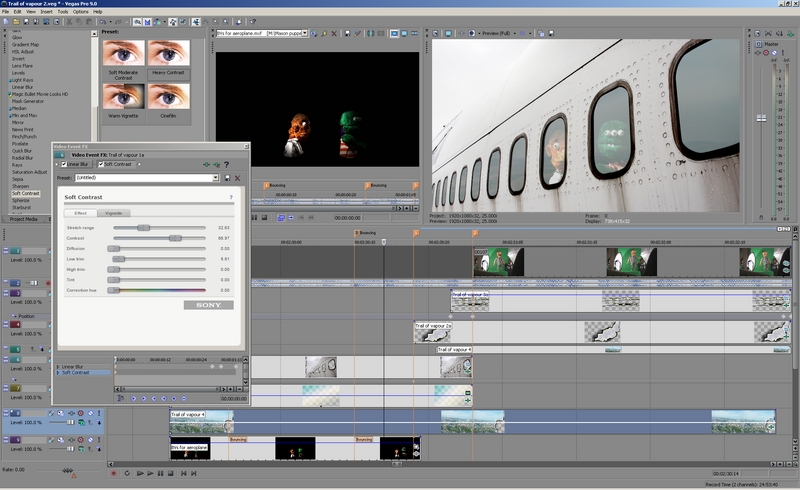Menyambung ke Internet dengan TV Vizio anda tidak begitu sukar seperti yang disangka. Selalunya, masalah yang anda ada lebih berkaitan dengan sambungan Internet atau hab Internet anda daripada TV anda. Walaupun begitu, artikel ini menerangkan bagaimana anda menyambungkan TV Vizio anda ke Internet.

Sebagai tambahan, kami akan menunjukkan kepada anda cara menyambung ke Internet melalui Wi-Fi rumah anda dan dengan kabel Ethernet. Ini akan merangkumi petunjuk langkah demi langkah mengenai butang mana yang harus ditekan dan fungsi menu mana yang harus dipilih. Sekiranya anda masih menghadapi masalah untuk menyambung setelah membaca artikel ini, mungkin itu adalah kesalahan pengeluar dalam TV anda sendiri.
Menyambung ke Rangkaian Wi-Fi di Rumah
Anda boleh memasang kabel Ethernet ke bahagian belakang TV dan menerima Internet dengan cara itu, atau anda boleh menyambung ke Internet menggunakan Wi-Fi rumah anda. Inilah cara anda menggunakan Wi-Fi rumah anda untuk berhubung.

- Di sudut kanan atas alat kawalan jauh anda terdapat butang "Menu". Tekan.
- Muncul skrin menu anda di TV anda.
- Cari fungsi "Rangkaian", pilih, dan tekan butang "OK" pada alat kawalan jauh anda.
- Cari fungsi "Sambungan Rangkaian", pilih dan tekan "OK."
- Harus ada fungsi tanpa wayar. Cari, pilih dan tekan butang "OK".
- Anda akan melihat senarai rangkaian Wi-Fi yang tersedia di skrin anda.
- Pilih rangkaian Wi-Fi anda sendiri dan tekan "OK."
- Ini memunculkan fungsi kata laluan anda. Tambahkan kata laluan Wi-Fi anda.
- Sahkan kata laluan anda dan tekan butang enter pada menu anda (mungkin juga ditunjukkan sebagai "OK").
Anda kini harus melihat skrin pengesahan. Ini akan menunjukkan bahawa TV anda telah tersambung ke Internet. Anda boleh mengujinya dengan melayari laman web seperti YouTube.
Menyambung dengan Wire ke Internet
Mulakan dengan memasang kabel Ethernet ke TV anda, dan pastikan ia disambungkan dari hab Internet anda. Gambar di bawah menunjukkan port Ethernet yang telah dilabelkan. TV anda akan kelihatan serupa dengan ini, kecuali port mungkin sedikit tersebar daripada digabungkan bersama.

- Tekan butang "Menu" pada alat kawalan jauh anda
- Cari fungsi "Rangkaian", pilih dan tekan butang "OK".
- Pilih "Rangkaian Berwayar."
- Ia kemudian boleh tersambung dalam beberapa saat tanpa tindakan selanjutnya daripada anda.
- Sekiranya tidak, anda mungkin perlu memasukkan kata laluan.
- Sekiranya tidak, anda mungkin perlu memilih butang pengesahan di menu yang anda lihat.
- Setelah disambungkan ke Internet, mesej pengesahan akan muncul.
Sambungan melalui wayar sering kali lebih sukar, kerana beberapa sebab, jadi anda mungkin perlu pergi ke dalam talian untuk melihat bagaimana orang lain mengatasi masalah yang paling biasa.
Menetapkan semula TV anda ke Tetapan Kilang
Sekiranya semuanya gagal, anda mungkin mahu menetapkan semula TV anda ke tetapan kilang. Dengan cara itu, jika tetapan semasa TV anda menyebabkan masalah, tetapan semula kilang akan menyelesaikan masalahnya. Namun, jangan ambil ringan pilihan ini. Ini adalah jalan terakhir; sesuatu yang harus anda lakukan setelah anda mencuba banyak penyelesaian lain.
- Anda boleh menetapkan semula TV dengan menekan butang "Menu" pada alat kawalan jauh anda.
- Cari tetapan yang disebut, "Sistem", pilih dengan anak panah di alat kawalan jauh anda, dan kemudian tekan butang "OK".
- Pergi ke "Reset" dan masuk ke dalamnya.
- Kemudian pergi ke "Admin" dan masuk ke dalamnya dengan butang "OK".
- Anda akan melihat fungsi yang disebut "Reset TV to Factory Defaults."
- Anda sekarang perlu memilih "Tetapkan semula" sekali lagi, dan TV anda akan ditetapkan semula ke lalai kilang.
Ada kemungkinan bahawa tetapan semula kilang akan menyelesaikan masalah anda, tetapi berkali-kali ia adalah sambungan Internet anda sendiri. Sebagai contoh, ia mungkin tidak menghantar Internet melalui kabel Ethernet. Mungkin juga lambat jika sambungan ke Wi-Fi rumah anda lemah. Cuba cari dalam talian sebelum anda pergi ke sokongan pelanggan untuk Vizio kerana mereka akan membawa anda melalui semua langkah seperti memberitahu anda untuk memeriksa untuk mengetahui apakah daya hidup, jika wayar rosak, dan sebagainya. Ia menjadi sedikit mengecewakan, terutamanya setelah anda menunggu berpuluh-puluh minit.
Periksa Hub Anda Terlalu
Sekiranya anda masih menghadapi masalah untuk menyambung ke Internet, maka pertimbangkan untuk menyalahkan sambungan Internet atau hub anda. Cuba pasangkan wayar, dan kemudian matikan hab anda, tunggu beberapa minit, dan kemudian hidupkan semula. Juga, setelah anda memilih sambungan berwayar, anda boleh mencuba menarik kabel dari belakang dan menyambungkannya semula. Sebelum anda mula menukar tetapan DHCP, anda mungkin harus berjumpa dengan penjual atau pengeluar TV anda untuk mendapatkan nasihat.
Adakah jawapan kami membantu? Adakah anda masih menghadapi masalah untuk menyambung? Adakah anda menemui jawapannya sendiri? Beritahu kami di bahagian komen di bawah.